


Python培训
400-996-5531
作为新手的我,昨天在更新文章的同时自己也开始了对python的学习,我发现跟着网上的教程走有些知识点看着比较轻松,但自己操作起来还是状况百出,这话从何谈起呢?因为我在我的新电脑上下载了python3后自认为没有问题了,但发现自己不知道该如何运行python程序,因为这个程序并没像其他软件那样给出一个快捷方式。这也促使我今天要再写一篇文章,以补充之前那篇《初识python》中的不足之处。
如何运行python还是要从下载python程序师说起,咱还是分步骤细说一下。
windows安装python
首先确认你的电脑是64位还是32位的操作系统,然后到python官网下载对应的python3版本,我这里直接提供一下64位和32位的两个下载链接,免得大家再找。
#/ftp/python/3.7.0/python-3.7.0-amd64.exe (64位),
#/ftp/python/3.7.0/python-3.7.0.exe(32位),
直接复制链接到浏览器中打开。下载后直接双击开始安装,在安装页面需要手动勾选图中标红框选项,小编就是因为没注意这个细节,导致程序运行不了。
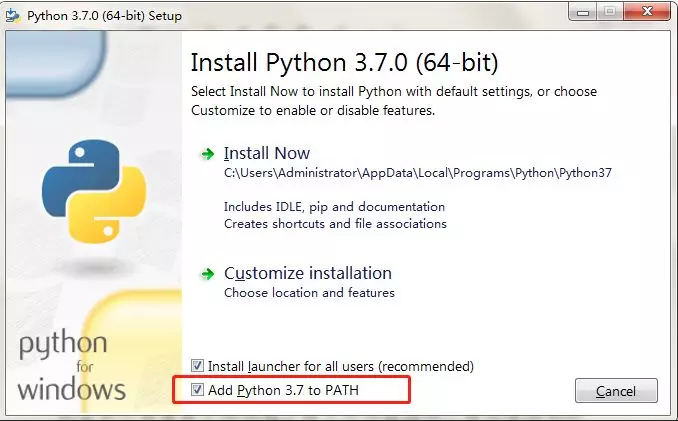
该选框的意思是自动把python添加到系统变量中,如果忘记勾选了的话后面还需要单独手动去配置python的系统环境变量,为了方便起见大家务必要勾选该选项,然后再点击 install now (立即安装)即可开始安装。安装完成后(重点内容),使用快捷键 Windows+R 打开命令提示符窗口,输入 python,如果出现如下图所示即表示python已经成功安装,如果提示 "python 不是内部或外部命令,也不是可运行的程序"表示python没有正确安装,建议卸载python重新安装,安装的时候务必勾选上面提到的设置环境变量选项,虽然可以在安装完毕后单独设置python环境变量,为了方便和学习效率这里不再单独阐述系统变量的设置问题。
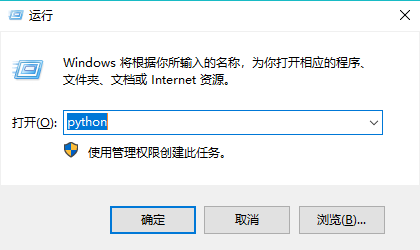
既然说到这了,我就再说一下在Mac、Linux的系统上如何进行安装、运行Python程序。
Mac安装python
Mac下安装python直接执行命令即可 brew install python3。
Linux 安装python
其实Linux大多数都自带了python2,这里介绍一种简单的安装python3方式,执行两条命令即可 yum install epel-release,yum install python34,当然既然你能够使用Linux系统的话,你能看到这篇文章的可能性本身很小。
运行python后第一次编程-Hello world
python在windows上的启动有多种方式,一种是直接打开电脑命令提示窗口(快捷键 windows+R)后输入python即可启动python,另一种是打开刚刚安装好的python也会进入一个命令窗口,我以第二种方式来演示 hello world,打开命令窗口后首先可以看到第一行即展示的是当前python的版本信息,在下面的 >>> 符号后面即可以编写我们的代码了,我们输入 print("hello world"),然后敲回车键就会看到屏幕上有输出 hello world,到这里恭喜你成功完成第一个python程序 hell world 的编写,当然你也可以尝试写入你的名字,比如输入 print("hello 小臭蛋")
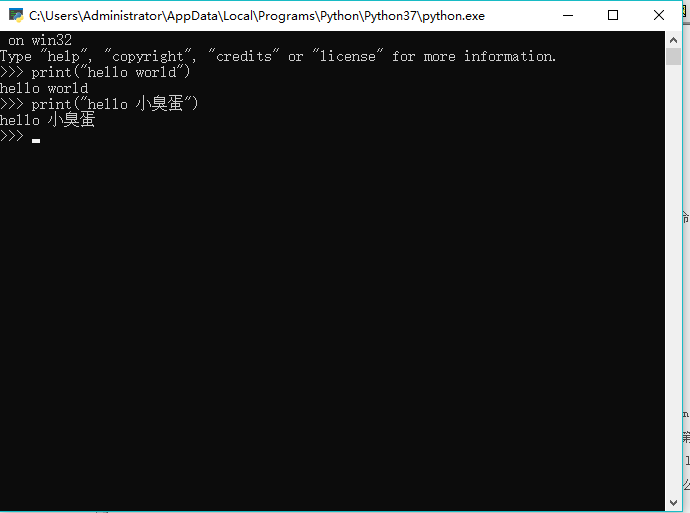
编程其实没有想象中那么难,就是如此简单。
免责声明:内容和图片源自网络,版权归原作者所有,如有侵犯您的原创版权请告知,我们将尽快删除相关内容。
填写下面表单即可预约申请免费试听! 怕学不会?助教全程陪读,随时解惑!担心就业?一地学习,可全国推荐就业!
Copyright © Tedu.cn All Rights Reserved 京ICP备08000853号-56  京公网安备 11010802029508号 达内时代科技集团有限公司 版权所有
京公网安备 11010802029508号 达内时代科技集团有限公司 版权所有